时间:2017-11-26 08:30:00
作者:quers
来源:u老九
1. 扫描二维码随时看资讯
2. 请使用手机浏览器访问:
http://m.xitongzhijia.net/article/112516.html
手机查看
评论
WPS表格文字显示不全怎么处理?具体情况如下图,就好像文本整个陷入到表格中,显示不正常,想要解决该问题,需要用户从行高和行间距中入手,具体过程方法可以按照下文所示的步骤进行操作。
WPS表格文字显示不全是怎么样的?如下图:
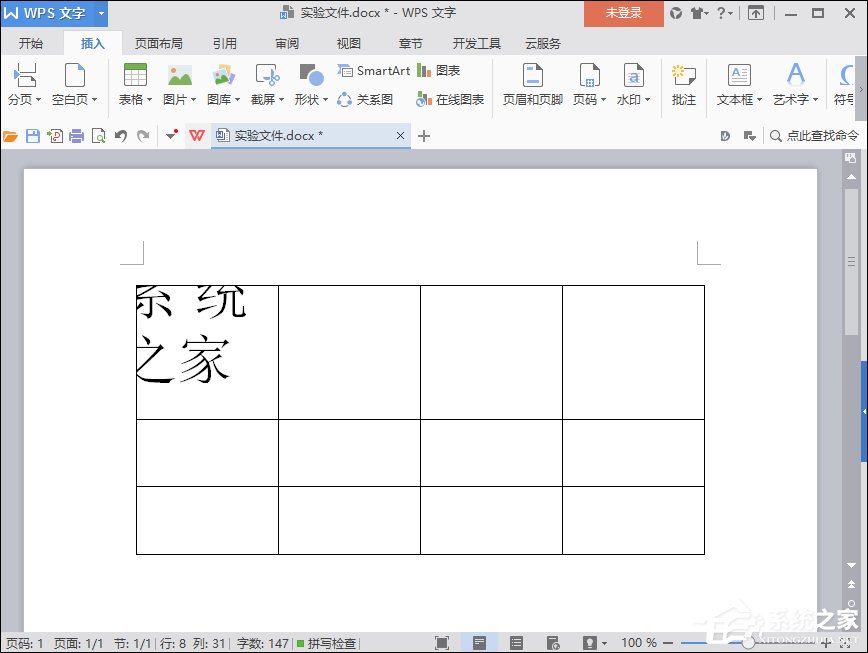
WPS表格文字显示不全的处理方法:
1、首先选择单元格单击鼠标右键在弹出的右键菜单里找到表格属性选项。
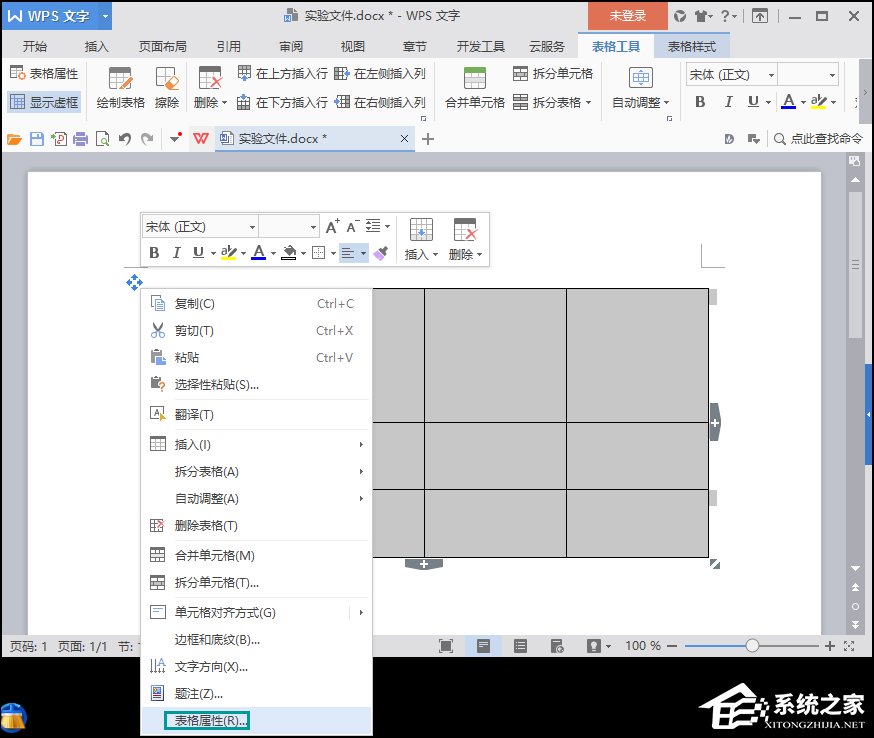
2、点击表格属性选项,在弹出的对话框内找到选项选项。

3、点击选项,在弹出的对话框内设置单元格页边距。

4、设置好以后点击确定,再在表格属性对话框内找到行选项,点击行选项,在其内勾选指定行高选项,并设置行高的值。
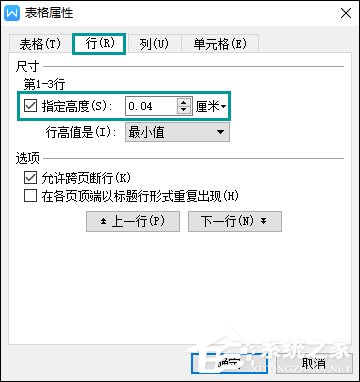
5、设置好行高以后在下面找到选项选项,在其内勾选允许跨行断行选项,这样不能跨行就解决了。
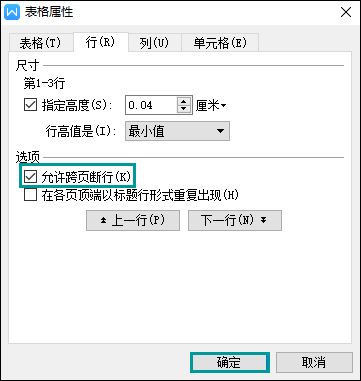
6、设置好以后点击确定,再在表格外单击鼠标右键在弹出的右键菜单里找到段落选项。
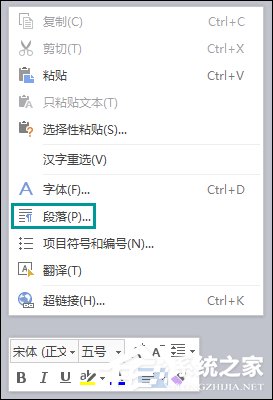
7、点击段落选项,在其内找到缩进和间距选项。
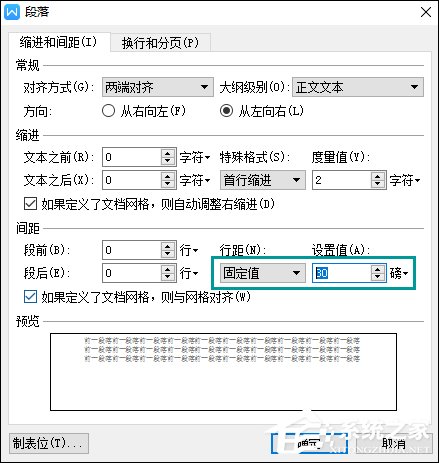
8、点击缩进和间距选项,在其内再找到行距选项,将行距设置为固定值,并设置参数,这样表格内的字体就能够完全显示了。
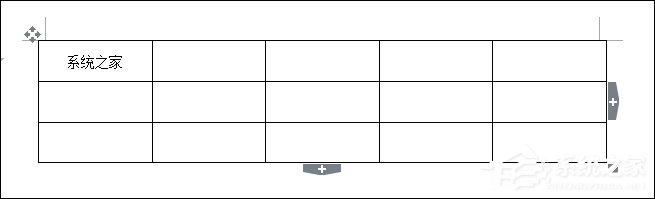
10、如果还是有问题,可以重新制表。
以上内容便是WPS表格文字显示不全的全部步骤,如果你遇到同样的情况,可以按照该方法进行。
发表评论
共0条
评论就这些咯,让大家也知道你的独特见解
立即评论以上留言仅代表用户个人观点,不代表u老九立场